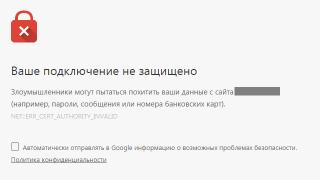سرور ساده کپی رزرو کنید
- اتاق چوب*
یکی از وظایف یک سرویس فناوری اطلاعات سازمانی (برون سپاری یا داخلی) اطمینان از ایمنی داده ها در شرایط عادی و استثنایی است. حرفه ای ها با کار کردن با جزئیات شرایط استثنایی را عادی می کنند. برای این منظور، حدود شش ماه پیش، ما یک سرور پشتیبان برای تهیه نسخه پشتیبان از اطلاعات مشتریان خود راه اندازی کردیم.
پشتیبان گیری می تواند دستی یا خودکار باشد. همچنین، پشتیبان گیری را با آرشیو اشتباه نگیرید. هدف از تهیه نسخه پشتیبان ذخیره چندین نسخه فعلی داده است در صورتی که "همه چیز از بین رفته و نیاز به بازیابی فوری دارد." آرشیو برای دسترسی به داده های سال گذشته یا پنج سال گذشته در نظر گرفته شده است. ما این دو سرویس را با هم ترکیب می کنیم. به طور معمول، پشتیبانگیریهای روزانه به مدت یک ماه و نسخههای پشتیبان ماهانه مادام العمر ذخیره میشوند. در صورت لزوم، دوره ذخیره سازی را می توان تغییر داد.
بیایید به پشتیبان گیری از نظر خدمات نگاه کنیم.
1. پشتیبان گیری از پایگاه داده 1C
در اینجا دو گزینه وجود دارد، اولی ساده و صحیح است. پایگاه داده بر روی یک سرور ترمینال 1C قرار دارد، در این سرور یک اسکریپت طبق یک برنامه راه اندازی می شود، که پایگاه داده را با رمز عبوری که فقط برای مشتری شناخته شده است بایگانی می کند و این پایگاه داده را از طریق FTP به سرور پشتیبان ما ارسال می کند، که آن را دریافت می کند. بایگانی و به صورت ایمن ذخیره می کند.
اگر پایگاه داده بر روی رایانه حسابدار قرار دارد و همه همکاران از طریق یک پوشه شبکه مشترک به آن متصل می شوند، می توان برنامه پشتیبان گیری را به گونه ای ایجاد کرد که در حین کپی کردن، همه کارمندان از قبل در حال استراحت باشند، اما رایانه از قبل روشن است. برای مثال، ساعت 10 شب و سپس خاموش کردن رایانه. یا زمانی که حسابدار به خانه رفت، اسکریپت پشتیبان را به صورت دستی اجرا کنید. اما در این مورد، ما به شما توصیه می کنیم که به یک سرور ترمینال سوئیچ کنید، که ما نیز می توانیم در انجام آن به شما کمک کنیم.
کپی دستی را می توان در هر زمان شروع کرد، این کار با یک کلیک انجام می شود.
از نظر ایمنی ذخیره سازی نیز همه چیز در نظر گرفته شده است. مدیر سرور (که رمز عبور آرشیو را نمی داند) و مشتری به آرشیو دسترسی دارند. مشتری می تواند آرشیوهای جدید اضافه کند، آرشیوهای قدیمی را بخواند، اما نمی تواند آنها را تغییر یا حذف کند. دسترسی به تغییرات بسته شده است تا مورد بعید اما همچنان احتمال خرابکاری (توسط کاربر یا ویروس کاربر) حذف شود. حذف فقط توسط مدیر بنا به درخواست مشتری امکان پذیر است. داده ها را می توان برای چندین سال ذخیره کرد. درست است، قیمت به مدت زمان ذخیره سازی و اندازه پایگاه های داده بستگی دارد.
2. پشتیبان گیری از وب سایت
اگرچه میزبانی چیز نسبتاً قابل اعتمادی است، اما همیشه میخواهید در صورت بازگشت نسخه یا بازیابی فوری سایت در سایت دیگری، نسخههای پشتیبان تهیه کنید. حتی اجازه دهید این را بگوییم: خود میزبان ها پشتیبان تهیه می کنند، اما معمولاً این نسخه های پشتیبان برای مدت طولانی ذخیره نمی شوند، آنها در قالب خود ساخته می شوند و در صورت خاموش بودن هاست غیرقابل دسترسی هستند. در این موارد نگه دارید نسخه فعلیوب سایت در قالبی مناسب برای شما در یک پلت فرم فنی جداگانه - رویای پارانوئید.
این سایت از دو بخش تشکیل شده است: پایگاه داده و فایل ها. بیایید از هر دو نسخه پشتیبان تهیه کنیم. از نظر فنی، پشتیبانگیری خودکار سایت به این صورت اتفاق میافتد: هر شب در یک زمان معین، سرور پشتیبان با سرور وب تماس میگیرد و درخواست تهیه نسخه پشتیبان را میدهد، که به نوبه خود پایگاه داده و فایلها را بایگانی میکند و همه چیز را به سرور پشتیبان ارسال میکند.
امکان ایجاد یک نسخه پشتیبان از سایت به صورت دستی وجود دارد. در کنترل پنل CMS ما یک دکمه جادویی "پشتیبان گیری" وجود دارد، با کلیک بر روی آن، یک بایگانی ایجاد می شود و به سرور پشتیبان ارسال می شود. بسته به اندازه سایت (بعد از 5 ثانیه یا 20 ثانیه)، نسخه پشتیبان قبلاً در مکانی امن است و گزارشی از تکمیل موفقیت آمیز آن یا خطا (در صورت وجود) از طریق ایمیل دریافت می کنید.
3. پشتیبان گیری از سرور
اغلب اوقات نیاز به پشتیبان گیری وجود دارد سرورهای ویژهبه عنوان مثال، پورتال شرکتی، کنترل کننده دامنه، سرورهای کنترل نسخه برای توسعه دهندگان. همه اینها ممکن است!
4. از اطلاعات کاربر پشتیبان تهیه کنید.
در حالت ایده آل، تمام داده های کاربر در یک سیستم ذخیره سازی داده (DSS) ذخیره می شود و به طور قابل اعتماد محافظت می شود. اما این همیشه صدق نمیکند. اگر شرکت دارای چندین دفتر کوچک یا دارای کارمندان از راه دور باشد، وضعیت به ویژه پیچیده می شود. در این مورد، میتوانید پشتیبانگیری از مهمترین دادهها را مستقیماً از ماشینهای کاری یا سرورهای فایل محلی پیکربندی کنید. اگر حجم داده ها زیاد است و بر حسب گیگابایت اندازه گیری می شود، می توانید یک سرور پشتیبان محلی سازماندهی کنید. یا در صورت استفاده از دامنه ویندوز - سرور فایلبرای ذخیره پروفایل های کاربر
برای تعامل مدرناکنون در حال استفاده هستند فضای ذخیره ابریاطلاعات همچنین تهیه نسخه پشتیبان از اطلاعات گوگل درایو منطقی است، زیرا... مالک می تواند داده ها را حذف کند و کسانی که آن را به اشتراک می گذارند چیزی باقی نمی ماند. ما به صورت دورهای از اسناد Google با استفاده از برنامه GDocBackup و یک اسکریپت مربوطه که با رمز عبور آرشیو میشود و به سرور پشتیبان ارسال میشود، نسخه پشتیبان تهیه میکنیم.
موارد اصلی که ممکن است نیاز به پشتیبان گیری از داده ها باشد را در نظر گرفته ایم، البته ممکن است علاوه بر موارد اصلی، موارد غیر استاندارد نیز وجود داشته باشد، پس با ما تماس بگیرید تا به شما در تهیه نسخه پشتیبان کمک کنیم.
سرور پشتیبان ما چیست؟
نصب فیزیکی یک سرور بسیار ساده است؛ سازماندهی یک سیستم پشتیبان بسیار دشوارتر و جالب تر است. دیسکهای سخت در RAID-1 نصب شدهاند تا از انعکاس دادهها اطمینان حاصل شود، و گزارشی تنظیم شد تا در صورت خرابی یکی از درایوها از طریق ایمیل ارسال شود. پردازنده اینتل اتم، ساده و ارزان است، زیرا وظیفه سرور فقط ذخیره داده است. یا بهتر است بگوییم چند ده گیگابایت در شب دریافت کنید و در صورت درخواست (معمولاً در روز) چندین گیگابایت هدیه دهید. سرور در یک اتاق سرور قرار دارد که از طریق یک منبع تغذیه بدون وقفه تغذیه می شود و از طریق یک کابل نوری به اینترنت متصل می شود.
سیستم عامل مورد استفاده لینوکس دبیان، که ثبات را نیز تضمین می کند.
هر دفتری پر از اطلاعات است. اغلب این با ارزش ترین دارایی شرکت است. بد است که وقتی خطر واقعی از دست دادن آن وجود دارد، این را به خاطر می آورند. و حتی پس از شکست، پس از بازیابی تنها بخشی از اطلاعات، این درس به سرعت فراموش می شود.
برخی از مدیران دست های خود را بالا می اندازند و می گویند: "چه کار کنیم؟ بودجه وجود ندارد، هیچ تفاهمی از سوی مدیران وجود ندارد، به همین دلیل ما پشتیبان هم نداریم. اگر خراب شود، به وجدان آنهاست.» اما این فقط نیمی از مشکل است، زیرا می توانید خودتان آن را بشکنید. پیکربندی نادرست، یک خطای پیکربندی، یک رمزگذار (ویروس رمزگذار) - و داده ها به طور غیرقابل برگشتی از بین می روند. بنابراین تهیه نسخه پشتیبان ضروری است. پس از رسیدن به این درک، می توانید بخش عملی را شروع کنید.
در این مقاله، ما به یک رویکرد احتمالی برای پشتیبانگیری در یک دفتر کوچک معمولی که مایکروسافت را اجرا میکند، نگاه میکنیم و چندین گزینه سختافزار پشتیبان را توصیه میکنیم. البته در یک اداره یا شرکت بزرگ همه چیز متفاوت است. سیستم های ذخیره سازی پشتیبان، کتابخانه های نوار و محصولات تخصصی گران قیمت وجود دارد. و پشتیبان گیری از مرکز داده هم علم و هم هنر است که می توانید نه تنها یک مقاله، بلکه کل زندگی خود را به آن اختصاص دهید.
انواع داده ها و روش های پشتیبان گیری از آنها
سرورهای فایل
برای بازیابی سریع فایل ها بدون پشتیبان گیری، استفاده از مکانیسم کپی سایه - کپی سایه از پوشه های مشترک راحت است. برای کارکرد آن، به عنوان یک قاعده، کافی است 5-20٪ از فضای دیسک را در خود سرور فایل رزرو کنید. در برنامه ایجاد "عکس فوری"، می توانید پایان روز کاری و ظهر را مشخص کنید. ذخیره 5٪ به شما امکان می دهد حدود 14 عکس فوری را ذخیره کنید، تعداد واقعی به اندازه دیسک و سرعت تغییرات داده ها بستگی دارد.
پشتیبان گیری را می توان با ابزار داخلی انجام داد پشتیبان گیری از ویندوز. ابزارهای کاملاً قابل اعتمادی نیز وجود دارد پشتیبان گیری Cobianو پشتیبان گیری دستی. پشتیبان گیری Cobian - برنامه رایگانپشتیبانی از Unicode، FTP، فشرده سازی، رمزگذاری، نسخه پشتیبان گیری افزایشی و دیفرانسیل. Handy Backup موارد بیشتری دارد امکانات بیشتر، از جمله همگام سازی و بازیابی داده ها از کپی ها. ما به نحوه عملکرد Windows Backup خواهیم پرداخت.
لازم به یادآوری است که در ریموت پوشه شبکهفقط یک کپی از داده ها را می توان در سرور پشتیبان ذخیره کرد. و کار پشتیبان بعدی آن را بازنویسی می کند. اما در هر صورت، ذخیره یک نسخه از داده ها خطرناک است.
یک راه ساده و موثر برای دور زدن این محدودیت وجود دارد. شما باید دیسک پشتیبان را از سرور پشتیبان با استفاده از پروتکل iSCSI متصل کنید. Windows Backup چنین دیسکی را محلی در نظر می گیرد.
اولین نسخه پشتیبان برابر با مقدار داده های ذخیره شده خواهد بود. زیرا پشتیبان گیری ویندوز از بلوک استفاده می کند روش فایلنسخه پشتیبان، کپی افزایشی بعدی به همان تعداد بلوک دیسکی که در واقع تغییر کرده است می گیرد.
پشتیبان گیری افزایشی، ضبط تنها داده های تغییر یافته است. یعنی لازم نیست هر بار کل پایگاه داده را کپی کنید، کافی است یک بار آن را ایجاد کنید کپی کامل، و سپس وارد آن شوید تغییرات فعلی. در این حالت، نسخه قبلی داده ها ذخیره نمی شود، نسخه جدید در بالای آن نوشته می شود.
از طرف دیگر، پشتیبان گیری دیفرانسیل شامل ذخیره سازی است نسخه های قبلی. به عنوان مثال، با ایجاد روزانه یک کپی از پایگاه داده، همه چیز را ذخیره می کنید کپی های قبلیدر طول هفته. این به شما امکان می دهد تا به سرعت به حالت خاصی برگردید. با کپی دیفرانسیل، داده های تغییر یافته جدا از نسخه کامل نوشته می شوند.
پشتیبان گیری ویندوز لازم نیست تنظیمات اضافیو به طور کامل ذخیره سازی را مدیریت می کند:
مدیریت خودکار پشتیبان گیری کامل و افزایشی. دیگر نیازی به مدیریت پشتیبان گیری کامل و افزایشی ندارید. در عوض، Windows Server Backup بهطور پیشفرض، یک نسخه پشتیبان افزایشی ایجاد میکند که مانند یک نسخه پشتیبان کامل عمل میکند. شما می توانید هر موردی را از یک نسخه پشتیبان بازیابی کنید، اما پشتیبان گیریفقط فضای مورد نیاز برای پشتیبان گیری افزایشی را اشغال می کند. علاوه بر این، پشتیبانگیری ویندوز سرور برای حذف دورهای پشتیبانهای قدیمیتر برای آزاد کردن فضای دیسک برای نسخههای پشتیبان جدیدتر، نیازی به مداخله کاربر ندارد. نسخههای پشتیبان قدیمیتر بهطور خودکار حذف میشوند.

توصیه می شود دو جلد از داده های ذخیره شده واقعی را برای نسخه های پشتیبان اختصاص دهید. این برای ذخیره کپی های روزانه با عمق تقریباً یک و نیم تا دو ماه کافی است. فرکانس - روزانه.
سرورهای مایکروسافت SQL
سرورها مایکروسافت SQLپشتیبانی از سه نوع پشتیبان:- کامل. کل پایگاه داده کپی شده است.
- دیفرانسیل. صفحات پایگاه داده که از نسخه پشتیبان قبلی تغییر کرده اند کپی می شوند.
- افزایشی. گزارش تراکنش کپی می شود (برای پایگاه های داده در بازیابی کامل).
یکی از دستورالعمل ها مدت زمان پشتیبان گیری است. باید در انجام شود ساعات غیر کارییا در تعطیلات آخر هفته عملیات پشتیبان گیری بار قابل توجهی را بر روی سرور قرار می دهد. در صورت عدم امکان تکمیل کپی کاملدر شب یا در یک روز هفته، سپس چنین کاری در تعطیلات آخر هفته انجام می شود.
دومین دستورالعمل حجم کپی های دیفرانسیل و مدت زمان کپی دیفرانسیل است. هر کپی دیفرانسیل بعدی بزرگتر می شود زیرا شامل نسخه قبلی می شود. هر چه زمان بیشتری از آخرین نسخه کامل بگذرد، نسخه افزایشی به طور غیر خطی طولانی تر ایجاد می شود. پس از همه، برای یک کپی کامل می توانید فایل های پایگاه داده را به صورت متوالی بخوانید، اما برای یک کپی افزایشی باید صفحات تغییر یافته را در مکان های تصادفی بخوانید.
تعداد دفعات پشتیبان گیری افزایشی بستگی به این دارد که چه مقدار از پایگاه داده به دلیل خرابی از دست می رود. اگر مایلید یک ساعت کار خود را از دست بدهید (یعنی دیتابیس را به یک ساعت قبل بازگردانید)، پس پشتیبان گیری افزایشی باید هر ساعت یک بار انجام شود. شما می توانید این کار را بیشتر انجام دهید، اما بار روی سرور را به یاد داشته باشید. باید به خاطر داشت که پشتیبان گیری از پایگاه داده تنها یک راه برای اطمینان از ایمنی داده ها است. اگر از دست دادن اطلاعات غیرقابل قبول است، مانند خرابی در طول بازیابی اطلاعات، از مکانیسم هایی مانند AlwaysOn و Log Shipping استفاده کنید.
یک تنظیم مهم که باید فوراً روی سرور انجام شود، فعال کردن فشرده سازی برای پشتیبان گیری است. این مقدار داده های پشتیبان را تقریباً به نصف کاهش می دهد. باید در نظر داشت که هنگام شروع یک نسخه پشتیبان، حجمی برابر با اندازه واقعی پایگاه داده منهای صفحات خالی برای فایل پشتیبان روی دیسک رزرو می شود.

توصیه برای فضای دیسک اختصاص داده شده برای ذخیره سازی حداقل دو اندازه کامل پایگاه داده است. اما این حداقل ملزومات: حسابداران اغلب نیاز به ذخیره یک نسخه کامل از پایگاه داده برای هر یک دارند سال های گذشتهو همچنین نسخه های کامل دوره های گزارش قبلی در سال جاری. همچنین ممکن است نیاز به کپی روزانه با عمق حداقل یک ماه داشته باشید.
برنامه زمانی معمول:
برای اجرای طرح، میتوانید یک «طرح خدمات» ایجاد کنید که شامل هر سه نوع کار است.

سرورهای Microsoft Exchange
این محصول از دو نوع پشتیبان پشتیبانی می کند:- کامل. کل پایگاههای داده و گزارشهای تراکنش کپی میشوند.
- افزایشی. فقط گزارش های تراکنش کپی می شوند.
پشتیبان گیری ویندوز فقط از پشتیبان گیری کامل پشتیبانی می کند Microsoft Exchange. برای به حداقل رساندن حجم کپی های ذخیره شده، می توانید از دیسک متصل شده از طریق iSCSI، مشابه سرور فایل استفاده کنید.
ماشین های مجازی
اکثر محصولات پشتیبان به شما امکان می دهند یک ماشین مجازی را با تمام دیسک ها بدون استفاده از عوامل داخل سیستم عامل کپی کنید. Veeam Backup & Replication به شما امکان می دهد تا نسخه پشتیبان گیری کامل و افزایشی را انجام دهید، و همچنین یک کپی کامل جدید را با "غلت کردن" پشتیبان های افزایشی روی یک نسخه کامل قدیمی ترکیب کنید.نسخه رایگان فقط به شما امکان می دهد یک کپی کامل تهیه کنید که بر پنجره پشتیبان گیری و مقدار داده های منتقل شده تأثیر منفی می گذارد. شما می توانید با فعال کردن Windows Deduplication، مقدار بکاپ داده های ذخیره شده روی دیسک را کاهش دهید. هنگامی که یک کپی از یک ماشین مجازی ساخته می شود، یک فایل *.vib روی دیسک ذخیره می شود و به همین ترتیب برای هر ماشین مجازی. آنها کاملاً مؤثر حذف می شوند. ما یک نسخه پشتیبان در شب ایجاد کردیم و در روز آن را حذف کردیم. این یک طرح بارها اثبات شده است، اما نیاز به استفاده از نسخه پولی محصول دارد.
با در نظر گرفتن این واقعیت که Windows Deduplication در حالت پس پردازش عمل می کند، توصیه برای فضای دیسک اختصاص داده شده برای ذخیره سازی حداقل سه اندازه کامل از ماشین های مجازی است. فرکانس کپی بستگی به سرور دارد. اگر این یک وب سرور با محتوای ثابت است، پس هیچ فایده ای ندارد که آن را بیش از یک بار در هفته کپی کنید.
الزامات سخت افزاری اولیه
زیر سیستم دیسک
عملیات پشتیبان گیری، به عنوان یک قاعده، تقاضاهای زیادی را برای زیرسیستم ذخیره سازی ایجاد نمی کند. الگوی نوشتن کار اصلی خطی است و بار زیاد با نمایه ورودی/خروجی تصادفی تنها در حین حذف نسخه پشتیبان اتفاق میافتد.
شما می توانید بین درایوهای 2.5 اینچی SFF و درایوهای 3.5 اینچی LFF انتخاب کنید. ما هیچ دلیل قانع کننده ای نمی بینیم که چرا باید دیسک های SFF را انتخاب کنید. این نوع درایو ظرفیت کمتری دارد و قیمت بالاتری دارد. زمانی که نیاز دارید IOPS بیشتری را از یک سرور حذف کنید (دو بار) ضروری هستند دیسک های بیشتر- دو برابر IOPS). به همین دلیل، اکثر دیسک های SFF ارائه شده از نوع SAS با سرعت اسپیندل 10 هزار دور هستند.
انتخاب بهینهبرای یک سرور پشتیبان - درایوهای بزرگ SATA/SAS با سرعت اسپیندل 7200 دور. در عین حال، درایوهای SAS، در تئوری، IOPS کمی بیشتر از اقوام SATA خود ارائه می دهند، بنابراین اگر تفاوت قیمت ناچیز باشد، ترجیح داده می شوند. با این حال، به طور کلی، دیسک MTBF برای سرورهای پشتیبان بسیار مهمتر است.
اگر قصد دارید از بکاپ استفاده کنید، بدیهی است که عملکرد ذخیره سازی پشتیبان باید نسبتاً با حجم کار مطابقت داشته باشد. ماشینی که سرعتش کم می شود اغلب بدتر از ماشینی است که کار نمی کند.

اگر خریداری کردید نرم افزاربرای پشتیبانگیری، اندازه نسخه پشتیبان هم به روش ذخیره دادهها روی دیسک و هم به اثربخشی مکانیسمهای deduplication/فشرده سازی داخلی بستگی دارد.
رم و سی پی یو
الزامات به حافظه دسترسی تصادفیو پردازنده به ابزار پشتیبان بستگی دارد.به عنوان مثال، برای پشتیبان گیری و تکرار محبوب Veeam آنها عبارتند از:
- یک هسته در هر کار پشتیبان گیری همزمان
(https://helpcenter.veeam.com/backup/hyperv/limiting_tasks.html) - 4 گیگابایت حافظه برای عملکرد محصول به اضافه 500 مگابایت برای هر کار پشتیبان گیری همزمان.
نتایج Deduplication اختصاصی Veeam بسیار کم است؛ ما ترجیح می دهیم این کار را با استفاده از Windows Server 2012 R2 انجام دهیم. اگر قصد دارید از مایکروسافت deduplication استفاده کنید، باید روی موارد زیر تمرکز کنید: سیستم مورد نیاز: 1 هسته و 350 مگابایت حافظه در هر حجم کپی شده. حداکثر حجم توصیه شده 2 ترابایت است.

اندازه دیسک 1.5 ترابایت است، حجم داده های ذخیره شده 720 گیگابیت است، بدون کپی برداری، داده ها بیش از 1 ترابایت را اشغال می کنند.

خالص
حداقل سرعت رابط شبکه 1 گیگابیت بر ثانیه است. پیدا کردن تجهیزاتی که این نیاز را برآورده کند دشوار است، اما سوئیچ ممکن است از کار بیفتد - هنگام انتخاب مراقب باشید پورت شبکه. با سرعت 100mbit/s، 1 ترابایت از داده های پشتیبان از 28 ساعت دوام می آورد که نسبتا قابل قبول به نظر می رسد. اما زمانی که نیاز دارید در طول روز کاری یک نسخه اضافی تهیه کنید، انتظار 10 برابر بیشتر گران تر است.میتوانید با استفاده از EtherChannel یا آدرسهای IP متعدد، سرعت را افزایش دهید، اما نگهداری چنین تنظیماتی دشوارتر است و سرعت حاصله همیشه انتظارات را برآورده نمیکند.
اگر از مجازی سازی VMware و SAN اختصاصی استفاده می کنید، محصولات پولیمی تواند سرعت کپی را با خواندن مستقیم داده ها از VMFS (SAN Transfer) به میزان قابل توجهی افزایش دهد.
ما در فصل انتخاب سرور در مورد چندین ظرافت هنگام انتخاب پردازنده و حافظه صحبت خواهیم کرد.
"سری های تجاری" ساده NAS
یک NAS معمولی دستگاهی با بسته است سیستم عامل اختصاصیسیستم عامل / برای ذخیره فایل ها در یک دفتر کوچک طراحی شده است. عملکرد اکثر NAS های مدرن شامل ذخیره و توزیع فایل ها از طریق پروتکل های SMB/FTP/HTTP/iSCSI است. یک رابط وب دوستانه برای پیکربندی استفاده می شود. اغلب، سازندگان از فناوری های اختصاصی برای ایجاد آرایه های RAID استفاده می کنند. اما برای راحتی باید هزینه پرداخت کنید. سری کسب و کار معمولاً با دستگاه های خانگی در پردازنده داخلی متفاوت است - به جای ARM، اینتل اتم قدرتمندتر یا دستگاه های جوان تر نصب می شود. اینتل Core i3.یک نماینده معمولی NETGEAR RN314 است (قیمت تقریبی بدون دیسک - 50000).

طرفداران: نسبتا ارزان، جایگزینی درایو هات سوآپ، RAID نرم افزاری اختصاصی.
منفی ها: ظرفیت کم دیسک (4 دیسک)، بهره وری پایین، نصب نرم افزار پشتیبان به طور مستقیم بر روی دستگاه امکان پذیر نیست.
تقریباً هر NAS، حتی ساده ترین آنها، به شما امکان می دهد دیسک های iSCSI را متصل کنید. اما تحت بار آنها "خیلی خوب" کار نمی کنند حافظه کمتردر دستگاه و هر چه ظرفیت دیسک بیشتر باشد، ممکن است مشکلات بیشتری وجود داشته باشد. و تأخیر دسترسی به قدری زیاد است که چنین دیسک هایی به جز پشتیبان گیری مناسب نیستند؛ حتی سرور فایل نیز کند می شود.
در مورد deduplication، خود Netgear می نویسد که نباید برای دستگاه های iSCSI فعال شود. از مقاله آنها می توان نتیجه گرفت که روش استفاده شده در سخت افزار آنها بسیار شبیه به روش Oracle ZFS است. و ZFS به این واقعیت معروف است که نیاز دارد مقدار زیادیرم که این دستگاه های ساده فاقد آن هستند.
در مورد ویندوز، حافظه مورد نیاز بسیار کم است. اما یک دیسک iSCSI با فرمت ویندوز سرور یک فایل VHD است. کپی برداری VHD فقط برای سناریوی VDI (زیرساخت دسکتاپ مجازی) پشتیبانی می شود، بنابراین شما باید با مسئولیت خود پشتیبان گیری را بررسی کنید. و ریسک پشتیبان گیری آخرین چیز است.
کپی برداری از خود داده های ذخیره شده در آرشیو ویندوزپشتیبان گیری معنی ندارد. از آنجایی که هر کپی دیفرانسیل فقط داده هایی را که تغییر کرده اند ذخیره می کند، چیزی برای کپی برداری وجود ندارد.
تعدادی از کاستی ها را می توان با خرید یک دستگاه کمی قدرتمندتر و بزرگ تر - NETGEAR ReadyNAS 516 کاهش داد.

6 دیسک، Intel Core i3، با قابلیت اتصال تا سه ماژول پنج دیسک اضافی. مشکل قیمت است - بدون دیسک دستگاه 150000 روبل هزینه خواهد داشت.
شما می توانید مدلی با قیمت مشابه در نسخه رک انتخاب کنید.
سرعت دستگاه های این کلاس با سرعت دو نه سریع ترین رابط شبکه گیگابیتی محدود می شود.
NAS پیشرفته "درجه سازمانی".
این دستگاه ها قبلاً سرور هستند سطح ورودیهمه با همان سیستم عامل و نرم افزار RAID اختصاصی.به عنوان مثال، Netgear RN4220S.

مدل دو واحدی از 12 درایو با ظرفیت خام کل تا 48 ترابایت پشتیبانی می کند. منبع تغذیه دوگانه تحمل خطا را بهبود می بخشد، بنابراین هنگام خرید یک واحد جدید، بدون نسخه پشتیبان نمی مانید. مجهز بودن تنها به یک ساده اینتل زئون E3-1225v2 چهار هسته ای 3.2 گیگاهرتز، 8 گیگابایت رم و دو اسلات SFP+ برای اترنت 10 گیگابیت، این NAS بدون دیسک برای شما 400000 روبل هزینه خواهد داشت. این بسیار گران است و چندان انعطاف پذیر نیست، به خصوص برای یک شرکت کوچک.
سرورهای عمومی
یک سرور معمولی گزینه خوبی است اگر مایل به سرکاری با آن هستید. مهم نیست کدام را انتخاب می کنید سیستم عامل، - ویندوز یا لینوکس، - شما فرصت های زیادی برای ایجاد یک پیکربندی متناسب با نیازهای خود دارید. می توانید ذخیره سازی داده ها را به یک کنترلر RAID خوب با یک کش بسپارید، می توانید یک آرایه نرم افزاری را بر روی Windows Storage Spaces یا ZFS بسازید - انتخاب با شماست. می توانید خود سیستم پشتیبان را روی همان سرور نصب کنید.هنگام انتخاب فاکتور فرم سرور، بهینه است که سروری با ارتفاع 2U انتخاب کنید. در چنین سروری، به عنوان یک قاعده، می توانید 12 دیسک LFF (3.5 اینچ) یا 24 دیسک SFF (2.5 اینچ) نصب کنید. علاوه بر این، اکنون قرار دادن دو اسلات برای دیسک های SFF در پشت سرور رایج شده است. آنها را می توان در زیر استفاده کرد پارتیشن سیستمیا کش SSD.
یک یا دو پردازنده؟ پردازنده های سرور می توانند از 4 تا 22 هسته کاملاً خارق العاده در یک تراشه داشته باشند، بنابراین برای یک سرور پشتیبان دو پردازنده یک ضرورت حیاتی نیستند.
با این حال، در برخی موارد، دو پردازنده ممکن است کمی بیشتر یا حتی کمتر از یک پردازنده با همان تعداد هسته قیمت داشته باشند. و اگر فقط یک پردازنده را نصب کنید، ممکن است با این واقعیت روبرو شوید که همه کار نمی کنند اسلات PCI-E.
نمونه ای از چنین محدودیتی در وب سایت اینتل توضیح داده شده است. لنوو همچنین هشدار می دهد که سرور x3650 دارای دو پردازنده است مادربردبا پیکربندی تک پردازنده، فقط یک اسلات دریافت خواهید کرد:
با یک پردازنده، فقط دو اسلات PCIe ثابت (اسلات 0 و 4) قابل استفاده است (شیار 5 به پردازنده دوم نیاز دارد). یک کنترلر حافظه داخلی شیار 0 PCIe را اشغال می کند.

لازم است تعداد هسته هایی را انتخاب کنید که به طور بهینه با عملکرد شبکه و زیرسیستم دیسک مطابقت داشته باشد.
به عنوان مثال، اگر دو کارت شبکه گیگابیتی دارید، پس بهترین سناریوسرور قادر خواهد بود داده ها را در دو تا چهار جریان تا 100 مگابیت بر ثانیه انتقال دهد. (در واقع، یک جریان به ندرت از 50-60 مگابیت بر ثانیه فراتر می رود.). برای این، 4-6 کافی است پردازنده هسته ای. اگر یک کارت 10 گیگابیتی در سرور نصب شده باشد و تنظیمات تجهیزات شبکهبه شما امکان می دهد نخ مناسب را بدست آورید ، سپس انتخاب ما حداقل 8-12 هسته است.
نیازی به استفاده از پردازنده های سری بالا نیست؛ برای وظیفه ما، E5 نه چندان قدرتمند بیش از حد کافی است.
هنگام انتخاب ماژول های رم، باید امکانات عملکرد چند کاناله پردازنده با حافظه (بهینه یک ماژول در هر کانال) و همچنین تعداد پردازنده ها را در نظر بگیرید. هر پردازنده، به عنوان یک قاعده، دارای همان تعداد ماژول است.
کدام مدل سرور را انتخاب کنم؟
اگر از میان سرورهای HP انتخاب کنید، حتی خط شروع سرورهای دو واحدی HPE DL 180 Gen9، سرورهایی با قفس 12 دیسکی ارائه می دهد. برای پیکربندی سرور، نیازی نیست به کابلهای لازم، کانکتورهای موجود و سایر نکات ظریفی فکر کنید که میتوانید از آنها غافل شوید. جادوگر پیکربندی به شما کمک می کند تا این کار را بدون خطا انجام دهید.از محصولات IBM مدل x3650 M5 برای سرور پشتیبان مناسب است. پیکربندی TopSeller - 8871EAG تنها دارای 8 اسلات درایو است و اگر به درایوهای بیشتری نیاز نداشته باشید، هزینه کمتری خواهد داشت. مناسب ترین پلت فرم مدل استاندارد 8871D4x است. برای پیکربندی سرور، از ابزار پیکربندی راه حل های مستقل (SSCT) استفاده کنید. هنگام شروع برنامه، انتخاب کشور صحیح را فراموش نکنید.
در نهایت، از محصولات سومین سازنده "سه بزرگ" - Dell - می توانیم مدل R510 را توصیه کنیم.
از پشتیبانگیری مبارک، آرزو میکنیم اطلاعات شما سالم و سالم بمانند.
برچسب ها:
- پشتیبان گیری
- پشتیبان گیری
- پشتیبان گیری
پشتیبان گیری از سرور و ایستگاه های کاری به شما این امکان را می دهد که به طور مستقیم روی سرور یا از طریق شبکه، زیر نسخه پشتیبان تهیه کنید کنترل از کنسول مرکزی. وظایف پشتیبان گیری سرور شبکه توسط مدیر شبکه ایجاد می شود نه کاربر.
پشتیبان گیری سرور و پشتیبان گیری از ایستگاه کاری توسط سرویس گیرنده Handy Backup در انجام می شود زمینه ، که به کاربران این امکان را می دهد که از انجام کارهای اساسی در رایانه های موجود در شبکه منحرف نشوند.
معماری پشتیبان گیری سرور و ایستگاه کاری
برای تهیه پشتیبان شبکه با با استفاده از Handy سرور پشتیبانشبکه، مدیر سیستم باید رایانه ای را که به عنوان عمل می کند تعیین کند سرورهانسخه پشتیبان، معمولاً خود رایانه مدیر سیستم. این برای مدیریت تمام کارهای پشتیبان گیری و ضبط کپی های ساخته شده در خدمت است رسانه خارجیاطلاعات
در سرورهای راه دور و ایستگاه های کاری در شبکه، اطلاعاتی که باید از طریق کنسول مرکزی کپی شوند، عوامل شبکهپشتیبان گیری دستی. عوامل شبکه ندارند رابط کاربری گرافیکیو خدمت به ارائه به سروردسترسی به داده های ذخیره شده در رایانه های راه دور
سرور پشتیبان دستینصب شده بر روی دستگاه مدیر، به شما امکان می دهد عملیات پشتیبان گیری، همگام سازی و بازیابی اطلاعات را روی خود سرور و ایستگاه های کاری شبکه مدیریت کنید.

این برنامه علاوه بر کپی فایل ها، پشتیبان گیری از سرورهای فیزیکی، پشتیبان گیری از ماشین های مجازی Hyper-V، ایستگاه کاری VMwareو سایر موارد، پشتیبان گیری از Exchange Server، MSSQL، MySQL/MariaDB، PostgreSQL، Oracle، Lotus Notes در سرورها و ایستگاه های کاری، و همچنین پشتیبان گیری از هر پایگاه داده سازگار با ODBC در سرور.
پشتیبان گیری دستی عامل شبکه(Network Agent) بر روی هر کامپیوتر کاربری که اطلاعات آن نیاز به کپی دارد نصب می شود. مشتری مانند کار می کند سرویس ویندوز، رابط گرافیکی ندارد و به برنامه اجازه می دهد تا داده ها را برای پشتیبان گیری از سرورها و ایستگاه های کاری کاربر جمع آوری کند.
نحوه کار پشتیبان گیری شبکه
- عوامل شبکهدر فواصل معین تماس بگیرید سرور پشتیبان دستی، بنابراین سرور پشتیبان دارای لیستی از رایانه های موجود برای پشتیبان گیری از راه دور در شبکه است.
- مدیر سرورها Handy Backup وظایف پشتیبان گیری را برای ایستگاه های کاری شبکه ایجاد می کند. شما می توانید وظایف مجزا برای ماشین های کاربر یا یک کار واحد برای همه ماشین ها ایجاد کنید.
- سرور Handy Backup مستقیماً با هر دستگاه موجود در لیست تماس میگیرد و فهرستی از فایلها و پوشههای موجود برای پشتیبانگیری را درخواست میکند. مدیر می تواند داده های لازم را کپی کرده و تصاویر دیسک را ایجاد کند.
- پس از تکمیل انتخاب داده ها، مدیر برنامه زمانبندی برای اجرای وظایف را پیکربندی می کند و همچنین تنظیم می کند گزینه های مختلفکپی برداری.

علاوه بر رزرو اطلاعات کامپیوترهای شبکه- فایلها و پوشهها، تصاویر دیسک، میتوانید از پایگاههای داده (1C، MySQL، Oracle و غیره)، MS Exchange و Lotus Notes از دادههای ذخیره شده در خود سرور نسخه پشتیبان تهیه کنید. این برنامه همچنین به شما امکان می دهد از VMware، Hyper-V و سایر ماشین های مجازی نسخه پشتیبان تهیه کنید.
شبکه سرور پشتیبان دستی از یک کنترل پنل و عوامل تشکیل شده است:

* شامل کنترل پنل و یک عامل شبکهبرای پشتیبان گیری از سرور (بر روی همان رایانه ای که کنترل پنل نصب شده است).
سرور پشتیبان دستی و عوامل شبکه تحت سیستم عامل اجرا می شوند ویندوز 10/8/7/Vistaیا سرور 2016/2012/2008.
بررسی کاربر Handy Backup
"من از استفاده از Handy Backup، محصولی برای ایجاد و بازیابی کپی از برنامه ها و داده ها لذت می برم. این امکان وجود دارد. داده ها را نه تنها از یک کامپیوتر، بلکه از ایستگاه های کاری مختلف ذخیره کنید . جذب می کند عملیات قابل اعتماد، رابط دوستانه، گزینه های پشتیبانی. این برنامه می تواند کار را طبق برنامه انجام دهد، داده ها را در دستگاه های مختلف ذخیره و بازیابی کند."
V.I. Krysh، برنامه نویس پیشرو LLC KB "Plast-M"
داده های شما می تواند توسط یک ویروس رمزگذاری شود، یا می تواند بدون هیچ ردی در هارد دیسک معیوب ناپدید شود. زمانی که سند دیگری به طور تصادفی روی یک فایل ذخیره می شود، چندین ساعت کار روی یک فایل خراب می شود.
پس از یک کد اشتباه، پایگاه داده حسابداری می تواند به ماش تبدیل شود و مخاطبین همه طرف های مقابل شما در آن باقی می مانند. و روزی رقیبی مقاماتی را به شما تحمیل می کند که سرورهای شما را مصادره می کند و کار کل شرکت را فلج می کند و در نهایت شما را ورشکست می کند.
فایل هایی که اکنون به آنها نیاز ندارید، احتمالاً فردا یا 5 سال دیگر به آنها نیاز خواهید داشت. این فایل ها کجا هستند؟ - بله، در یک رایانه قدیمی/درایو فلش/دستگاه ذخیره سازی قابل جابجایی فرمت شده...
و همه اینها باید در آن ذخیره شود پشتیبان گیری. به شکل رمزگذاری شده (در صورت لزوم)، در رسانه پشتیبان.
اگر یک شرکت کوچک یا کامپیوتر شخصی دارید و مقدار پول محدودی دارید، چگونه این کار را انجام دهید؟
1#. پشتیبان گیری از داده ها در هر رایانه جداگانه:
در ایستگاه های کاری کاربر، پشتیبان گیری سایه باید توسط کارکنان پیکربندی شود با استفاده از ویندوز. (در ویندوز 7 این کار از طریق انجام می شود خواصآیکون کامپیوتر > تنظیمات پیشرفته سیستم > حفاظت از سیستم). میتوانید هم پشتیبانگیری رجیستری را برای تغییرات (نقاط چک) و هم ذخیره وضعیت فایلها را فعال کنید دیسک های محلی. باید فداکاری کرد فضای خالیروی HDD، اما هزینه اعصاب بیشتری دارد.
پس از تغییرات ناخواسته (ناخواسته) در یک پوشه یا فایل، می توانید وضعیت قبلی آن را بازیابی کنید.
اگر به هر دلیلی نمی توان از نسخه پشتیبان استاندارد استفاده کرد، می توانید از نرم افزارهای شخص ثالث مانند acronis استفاده کنید پشتیبان گیری وبازیابی (پرداخت) یا (رایگان). برنامه های زیادی در این زمینه وجود دارد.
با این حال، پشتیبان گیری از داده ها در یک دیسک فیزیکی شما را از خطر خرابی آن نجات نمی دهد. ارزیابی ارزش یک نسخه پشتیبان زمانی که همراه با داده های اصلی در بخش های بد در هارد دیسک قرار دارد دشوار است :)
بیایید آن را اینگونه بیان کنیم - پشتیبان گیری از سیستم به معنی منظم: "باید". اما سعی کنید موارد مهم را بصورت آنلاین تکرار کنید. برای این شما می توانید:
الف) از هاست VDS استفاده کنید (ارزان ترین تعرفه با 5 گیگابایت فضا 100 روبل در ماه است)
ب) استفاده کنید مکان رایگانبر خدمات ابری(گوگل درایو، icloud، دیسک یاندکسو غیره.). به عنوان مثال، Google Drive از بازیابی نسخه های قبلی فایل ها پشتیبانی می کند. و حتی اگر یک فایل اصلاح شده ناخواسته قبلاً همگام سازی شده باشد، همیشه می توان آن را بازیابی کرد. می توانید نکات مفیدی را در گوگل درایو بخوانید.

ج) اگر فایل های بسیار کمی وجود دارد، همه چیز را می توان در پست ذخیره کرد. ارسال نامه از فایل های مهمبه خودتان یا برای یک خاص صندوق پستی. با این حال، یافتن چنین فایل هایی دشوار خواهد بود سیستم های پستیفضای کافی دیسک را کاملاً رایگان فراهم کنید. در یکی از شرکتهایی که نویسنده به آن خدمات میدهد، بیشتر فایلهایی که توسط ویروس رمزگذاری شده بودند از ایمیلهای ارسال شده به پیمانکاران بازیابی شدند :)
2#. پشتیبان گیری از داده ها برای یک شرکت با چندین (یا بیش از 10) ایستگاه کاری.

گزینه ایده آل برای پشتیبان گیری در یک سازمان، داشتن یک سرور متمرکز در داخل شرکت (سرور FTP با RAID 1) یا خارج از آن است ( سرور VDSبا سرویس FTP).
مثلاً ذخیره یک پایگاه داده یا قراردادهای 1C در Google Drive کاملاً ایمن نیست، زیرا... اگر شرکت دسترسی به نامه را از دست بدهد یا دسترسی به دست مهاجمان تمام شود، شرکت قطعا آسیب خواهد دید. اگرچه نویسنده کارآفرینان فردی را می شناسد که فقط به این روش کار می کنند. دومی همه چیز را در Google Drive به صورت رمزگذاری شده قرار می دهد؛)
الف) در مورد سرور در شرکت، بسته به سطح قابلیت اطمینان، هزینه های یک بار برای خود سرور فایل (50-100 هزار روبل) مورد نیاز است. سپس در صورت خرابی سخت افزار ممکن است هزینه ها ایجاد شود (که اغلب اتفاق نمی افتد). هزینه های انرژی را نیز در نظر بگیرید.
ب) در مورد ذخیره سازی خارجیدر VDS، 1 بار برای راه اندازی توسط مدیر برون سپاری فناوری اطلاعات (حدود 5 هزار روبل، بسته به تعداد رایانه های پشتیبان) و ماهیانه 500-900 روبل (بسته به حجم اطلاعات) می پردازید. میزبانی VDS. لطفا توجه داشته باشید که در این مورد به اینترنت سریع تری نیاز دارید. حداقل سرعت بالادست 5 مگابیت بر ثانیه
مورد ب) علاوه بر این مشکلات تلخ مانند خرابی ناگهانی سرور، مصادره سرور توسط مقامات :)، سرقت داده ها توسط کارکنان شرکت که ممکن است دسترسی فیزیکی به سرور داشته باشند و غیره را حل می کند.
در زیر یک نمایش شماتیک از گزینه های پشتیبان برای یک شرکت بسیار کوچک از 5-30 کامپیوتر ارائه شده است.
 در نمودار بالا - گزینه a). داده های تمام سرورها و ایستگاه های کاری کاربر در یک سرور فایل با قابلیت تحمل خطا کپی می شود زیر سیستم دیسک. از یک طرف، ما یک نسخه پشتیبان عملیاتی در قالب یک کپی سایه در دسترس داریم و از طرف دیگر، همیشه می توانیم داده ها را دریافت کنیم. سرورهای مختلفدر هر زمان اگر سرور (رایانه) از نظر فیزیکی از کار بیفتد.
در نمودار بالا - گزینه a). داده های تمام سرورها و ایستگاه های کاری کاربر در یک سرور فایل با قابلیت تحمل خطا کپی می شود زیر سیستم دیسک. از یک طرف، ما یک نسخه پشتیبان عملیاتی در قالب یک کپی سایه در دسترس داریم و از طرف دیگر، همیشه می توانیم داده ها را دریافت کنیم. سرورهای مختلفدر هر زمان اگر سرور (رایانه) از نظر فیزیکی از کار بیفتد.
اگر شرکت کوچک باشد، نقشهای وب سرور، سرور پایگاه داده و سرور فایل را میتوان به صورت فیزیکی در یک پلت فرم ترکیب کرد و ممکن است اصلاً یک سرور برنامه وجود نداشته باشد.
از طرفی همه سرورها می توانند در یک محیط مجازی روی یک قرار گیرند سرور فیزیکیو آرایه های فایل را می توان در قفسه های دیسک ذخیره کرد (اما این برای شرکت های بزرگ به دلیل هزینه بیشتر مناسب تر است).
این طرح دارای تعدادی معایب است - سرور باید ارائه شود منبع تغذیه اضطراری، آن را در یک اتاق مخصوص نگهداری کنید (در حالت ایده آل) و دسترسی فیزیکی کارمندان و دیگران را به آن محدود کنید افراد غیر مجاز. نویسنده شرکتی را می شناسد که ترک آن یک سنت (در بین کارکنان) تلقی می شود HDDبا دیتابیس، در حالی که سرور هنوز زیر میز یکی از مدیران است :)
در مورد تنظیمات پشتیبان، نویسنده توصیه می کند که از داده های مهم یک بار در روز پشتیبان تهیه کنید و در صورت وجود داده های حیاتی و کار مکرربا آنها - 2 بار در روز.
نرم افزار به عنوان یک گزینه می توانید از Areca (برنامه جاوا بین پلتفرمی) + زمانبندی وظایف ویندوز استفاده کنید. در Areca، یک اسکریپت با پارامترهای پشتیبان (محل کپی، رمزگذاری، نوع و نام کپی ها) ایجاد می شود که به زمانبندی وظایف ویندوز یا کرون یونیکس اضافه می شود. می توانید مقاله را بخوانید.
به نظر نویسنده گزینه b) ارجح تر است، زیرا شرکت تقریباً هیچ دردسری در مورد ایمنی داده های پشتیبان ندارد. اما در اینجا چند معایب نیز وجود دارد: - اگر از VDS برای پشتیبان گیری استفاده می کنید، این سرور را نمی توان با هیچ چیز ترکیب کرد. البته میتوانید برنامههای خود را در آنجا قرار دهید (1c)، اما پس از آن، علاوه بر فضای دیسک، باید برای زمان و حافظه اضافی پردازنده نیز بپردازید (و اینها مبالغ دیگری هستند).
یکی دیگر از معایب آشکار این است. و در صورت عدم وجود یک ارائه دهنده عاقل در این نزدیکی، تنها گزینه a برای شما باقی می ماند).
بنابراین گزینه دوم با VDS(b):
 داده ها در همان جهتی هستند که در نمودار اول (در شکل نشان داده نشده است)، اما اکنون همه چیز از طریق اینترنت به یک سرور VDS از راه دور ارسال می شود. Areca داده های سمت کاربر را کاملاً رمزگذاری می کند و به این شکل از طریق FTP روی VDS قرار می گیرد. به عنوان یک سرور FTP در VDS، می توانید به سرعت vsftpd را راه اندازی کنید؛ مثالی از نحوه پیکربندی آن وجود دارد.
داده ها در همان جهتی هستند که در نمودار اول (در شکل نشان داده نشده است)، اما اکنون همه چیز از طریق اینترنت به یک سرور VDS از راه دور ارسال می شود. Areca داده های سمت کاربر را کاملاً رمزگذاری می کند و به این شکل از طریق FTP روی VDS قرار می گیرد. به عنوان یک سرور FTP در VDS، می توانید به سرعت vsftpd را راه اندازی کنید؛ مثالی از نحوه پیکربندی آن وجود دارد.
ارزش در نظر گرفتن یک نکته ظریف را دارد: "کپی کردن فایل ها توسط پروتکل ftpبا SSL یا TLS - به طور قابل توجهی روند را کند می کند و با حجم زیاد داده می تواند کاملاً منجمد شود.
شما فقط باید در مورد خط مشی پشتیبان خود فکر کنید، یعنی: «همه داده های مهم را ابتدا در داخل شبکه در برخی از فضای ذخیره سازی شبکه (به عنوان مثال پوشه مشترک) جمع آوری کنید و سپس، تحت یک حساب FTP، آن را در زمان تعیین شده روی VDS بریزید. یا بازنشانی داده ها از تمام کامپیوترها به زمان متفاوتتحت حساب های مختلف." اگر بیش از 5 کامپیوتر وجود داشته باشد گزینه اول بهتر خواهد بود.اگر شبکه کوچک است دیگر نیازی به اختصاص فضای ذخیره شبکه جداگانه نیست.
نحوه تهیه نسخه پشتیبان به شما بستگی دارد؛ مقرون به صرفه ترین گزینه های پشتیبان گیری در اینجا ارائه شده است.
کاربرانی که این پست را می خوانند معمولا می خوانند:
در تماس با
در این مقاله می خواهم در مورد مشکل ذخیره اطلاعات صحبت کنم.
همه ما در مقطعی با نیاز به ذخیره اطلاعات مهم روبرو هستیم، خواه عکس باشد، اسناد متنی, 1C: پایگاه داده های سازمانی همه پیکربندی ها یا هر اطلاعات دیگری که برای ما مهم است. بسیاری از کاربران نمی خواهند وقت خود را تلف کنند یا نمی دانند چگونه یک "فایل دسته ای" کوچک را برای کپی کردن داده های خود به درستی بنویسند. برای همین وجود دارند برنامه های کوچکبرای پشتیبان گیری از داده های مختلف می توانید در مورد پشتیبان گیری بیشتر بخوانید.
زمانی که نیاز به کپی روزانه پایگاه های داده از 1C:Enterprise داشتم، با نیاز به پشتیبان گیری خودکار مواجه شدم. هنگام جستجوی برنامه ای که مناسب بود و نیازهای من را برآورده می کرد، آنچه را که نیاز داشتم پیدا کردم - برنامه Cobian Backup 11. معلوم شد این برنامه دارای یک رابط بسیار واضح و بدون پیچیدگی است و مهمتر از همه رایگان است که در زمان ما بسیار خوب است.
1. نصب برنامه
و بنابراین اجازه دهید به نصب برنامه بپردازیم. توزیع برنامه را از وب سایت رسمی دانلود کنید و فایل دانلود شده را اجرا کنید. در صفحه اول برنامه نصب، زبان مورد نیاز خود را انتخاب کرده و کلیک کنید "به علاوه" .

در صفحه بعدی از ما دعوت می شود تا با آن آشنا شویم توافقنامه مجوزو شرایط این قرارداد را بپذیرید. کلیک "به علاوه" .

این پنجره با یک انتخاب در مقابل ما ظاهر می شود: کجا و چه چیزی را نصب کنیم.

- " آغازگر کپی سایه» برای کپی کردن فایل ها حتی زمانی که باز یا در حال استفاده توسط برنامه ها هستند، استفاده می شود. توصیه می کنم آن را نصب کنید، اما اگر مثلاً برای یک بار نیاز به یک نسخه پشتیبان دارید، در اصل، نیازی به نصب آغازگر کپی سایه ندارید. Shadow Copy Initiator نیاز به نصب Microsoft .NET Framework 3.5 دارد. نحوه نصب کامپوننت چارچوب خالصدر، بخوانید.
- "اسکریپت نصب"برای به خاطر سپردن تمام پارامترهای نصب فعلی و زمان مورد نیاز است نصب بعدی، همین کار را بدون مشارکت شما انجام دهید.

بهطور پیشفرض، نصب این برنامه بهعنوان یک سرویس به ما پیشنهاد میشود؛ توصیه میکنم در صورت استفاده از آن در سرور یا رایانهای که چندین کاربر از آن استفاده میکنید، همه چیز را همانطور که هست بگذارید. اولاً، به عنوان یک سرویس، برنامه حتی اگر کسی وارد نشده باشد کار خواهد کرد، ثانیاً، برنامه قادر به استفاده از منابع شبکه، برای ذخیره داده ها در یک سرور ftp، در دیگری کامپیوتر محلیدر شبکه یا فضای ذخیره سازی شبکه شما
اگر به آن نیاز دارید، به عنوان مثال، برای یک بار استفاده یا نیازی به دسترسی زیاد به آن ندارید، می توانید هر یک از موارد دلخواه خود را انتخاب کنید.
هنگام نصب برنامه به عنوان سرویس، باید مشخص کنید حسابمدیر و رمز عبور.

تمام شد، نصب تمام شد.
2.تنظیم برنامه
بیایید به وظیفه اصلی راه اندازی یک کار پشتیبان برویم. ما برنامه را راه اندازی می کنیم، از منو انتخاب می کنیم "ورزش" ،سپس "وظیفه جدید". 
جادوگر ایجاد شغل جدید راه اندازی می شود. در اینجا تنظیم کردیم "نام"وظایف، کادرهای لازم را علامت زده و انتخاب کنید "نوع کپی» .

به برگه بروید "فایل ها"، سپس فشار دهید "اضافه کردن"، برای نشان دادن آنچه باید کپی کنیم و کجا.

یک فایل، دایرکتوری یا پوشه را مشخص کنید سرور ftpکه باید کپی کنید همچنین با انتخاب از لیست محل کپی را مشخص می کنیم. همه باید بدانند که تهیه نسخه پشتیبان و ذخیره آن در یک هارد دیسک، اگر از نظر فیزیکی از بین برود، تمام تلاش شما را بی اثر می کند، بازیابی اطلاعات مشکل ساز خواهد بود، ذخیره آن در پارتیشن های مختلف دیسک تنها در مواردی که کامپیوتر شما خراب می شود، شما را نجات می دهد. قسمتی که اطلاعات اولیه در آن قرار دارد یا زمانی که حذف می شود. بنابراین سعی کنید آن را روی یک رسانه مستقل مانند ذخیره سازی شبکه، هارد اکسترنال، فلش مموری یا کامپیوتری که در همان شبکه قرار دارد و البته روی سرور FTP ذخیره کنید.

به نشانک بروید "برنامه". همانطور که می بینید، تنظیمات برای هر مناسبتی اینجا هستند، می توانید آنها را به دلخواه پیکربندی کنید: حداقل یک بار در سال، حداقل هر روز در یک زمان خاص.

به برگه بروید "دوره ای بودن". زدر اینجا می توانید اولویت کار خود را پیکربندی کنید و برای صرفه جویی در فضا، می توانید تعداد کپی های کامل ذخیره شده را پیکربندی کنید.

به برگه بروید "فشرده سازی"و مشخص کنید که ما به چه نوع فشرده سازی و تقسیم به قسمت هایی از فایل های شما نیاز داریم.


3. نتیجه گیری
در کل من این برنامه را خیلی دوست داشتم، فکر می کنم خیلی ها آن را دوست داشته باشند. یک رابط کاربری بسیار واضح و ساده با تنظیم آن دسته از وظایفی که ممکن است در زندگی روزمره به آن نیاز داشته باشید مشکلی ایجاد نمی کند.
آیا این مقاله به شما کمک کرد؟